Server 8’in Additional DC olarak nasıl kullanılabileceğini düşünürken yine yollara düştüm ve birazda uykusuz kalarak varolan bir Server 2008 R2 domain ortamına Server 8’i Additional Domain Controller olarak eklemek istedim. Sonuç gayet başarılıydı hatta eskisinden daha kolay biçimde bu işi gerçekleştirdim.
Şimdi varolan Server 2008 R2 domain ortamına Server 8’in additional Dc olarak nasıl eklenebileceğine beraber bakalım.
Additional Dc olarak yapılandırmak istediğiniz sunucunuzu ilk olarak varolan domain yapınıza üye yapın.
Server 8 üzerinde Server Manager à Dashboard’a gelin ve burada Add Roles’e tıklayın.

Resim-1
Başlarken ekranını Next ile geçin.

Resim-2
Role-based or feature-based installation seçeneğini seçerek devam edin.

Resim-3
Sunucu havuzunuzdan bir sunucu seçin ya da kurulumu bir virtual hard diske yapmak istiyorsanız sağ tarafta bulunan select a virtual hard disk seçeneğini seçin.

Resim-4
Active Directory Domain Services kutucuğunu seçerek devam edin.
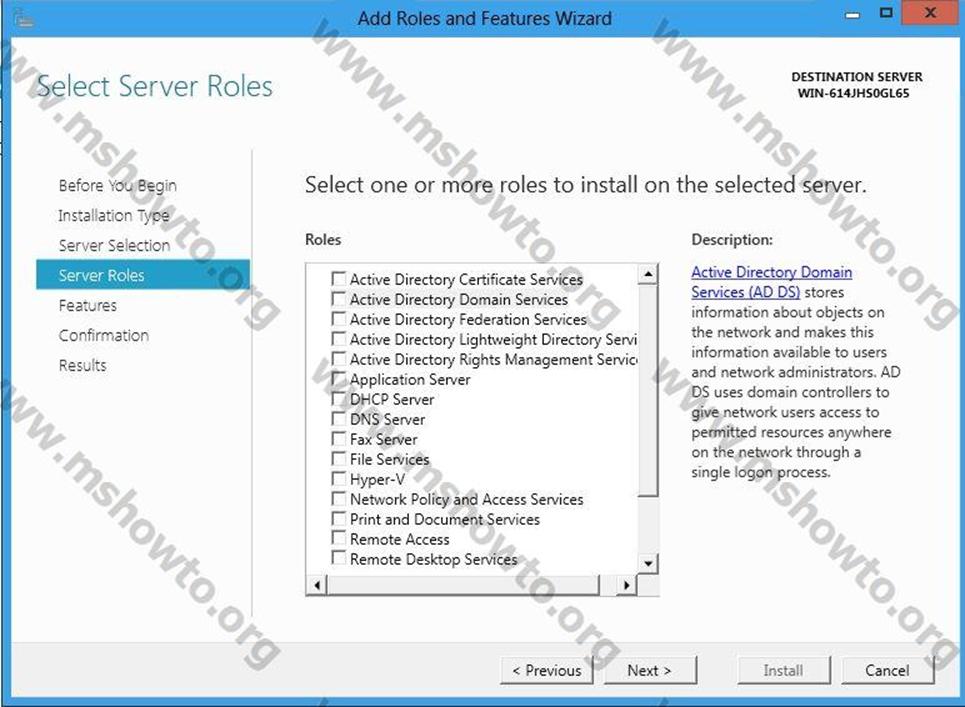
Resim-5
Kutucuğu seçmeniz ile birlikte gelecek olan ek hizmetleri de onaylayın.

Resim-6
Features ekranında ekstra bir seçenek seçmeden devam edin.

Resim-7
Introduction ekranında ki bilgiye kısaca göz attıktan sonra Next ile devam edin.

Resim-8
Restart kutucuğunun tıkını kaldırmadan Install’a tıklayın.

Resim-9
Kurulum aşağıdaki şekilde devam edecek.

Resim-10
Ve bir süre sonra aşağıdaki gibi bitecektir sonrasında ise sunucunuz Restart edecektir.

Resim-11
Restart sonrasında karşınıza gelecek olan Wizard’ı kullanarak Deployment Configuration ekranına ulaşın ve burada gerekli yetkili kullanıcıya ait kimlik bilgilerini girin eğer gerekli olursa Browse’a tıklayarak Domain adını yazın.

Resim-12
Yapılandırdırdığınız sunucunuzda bulunacak özellikleri seçin, örneğin sunucu üzerinde bir DNS bulunmasını istiyorsanız DNS Server kutucuğunu işaretleyin ya da sunucunun aynı zamanda bir GC olmasını istiyorsanız Global Catalog kutucuğunu işaretleyin.
Not : Yapınızın dizaynına göre dilerseniz sunucunuzu RODC olarakta konfigüre edebilirsiniz. Bir bu yazı da standart bir Additional DC eklemesi yaptığımız için RODC kutucuğunu işaretlemiyoruz.
DSRM şifresi girerek Next ile devam edin.

Resim-13
DNS Delegation’u için biraz uğraşmama rağmen kurulumdan önceki doğrulama sırasında sorun yaşattığını gördüm ve bu pencereye geri dönerek kutucuğu boşalttım. Benzer bir durumu sizde yaşarsanız aynı işlemi gerçekleştirebilirsiniz. Tekrar hatırlatmakta fayda var, Server 8 henüz release bir ürün olmadığı için benzer durumların yaşanmasını çok doğal olarak karşılamak gerekiyor.

Resim-14
Database klasörlerinin yerini belirttikten sonra alt kısımda bulunan Replicate From alanından replikasyonun hangi Domain Controller’dan yapılacağını ve hangi bölümlerin replikasyon sırasında taşınacağını seçmelisiniz.
Replikasyon trafiği ile hattınızı meşgul etmek istemiyorsanız alt kısımdaki Install from media path alanını da kullanabilirsiniz. Bu alanın kullanılabilmesi için daha önce varolan bir DC’den alınmış bir yedeğinizin bulunması gerekmektedir.

Resim-15
Özet ekranına kısaca göz attıktan sonra Next ile devam edin.

Resim-16
Tüm seçimleriniz sistem tarafından da bir kontrolden geçirilip onaylandıktan sonra artık Install’a tıklayarak Server 8’i Additional Domain Controller olarakyapıya ekleyebiliriz.

Resim-17
İşlem sonucunda aşağıdakine benzer bir sonuç ekranını görüyor olmanız gerekiyor.

Resim-18
Tüm bu işlemlerden sonra dsquery ile aşağıdaki komutu çalıştırdığınız da (emrea.local domain’i için) Schema versiyon numarasının 51 olduğunu göreceksiniz.
dsquery * CN=Schema,CN=Configuration,DC=emrea,dc=local -Scope Base -attr objectVersion

Resim-19
Ya da aynı bilgiye Registry’den baktığınız da Schema versiyonunun 51 olarak değiştiğini göreceksiniz.

Resim-20
Bilgi olması açısından eski Schema versiyonlarını da aşağıda paylaşmakta fayda var :
13=Windows 2000
30=Server 2003
31=Server 2003 R2
44=Server 2008
47=Server 2008 R2
Not : Windows Server 8 Developer Edition içerisinde yer alan birçok alan ürünün release sürümünde değişebilir.
Bu konuyla ilgili sorularınızı alt kısımda bulunan yorumlar alanını kullanarak sorabilirsiniz.
Referanslar

